同一個App你也有兩個帳號嗎?現在有許多手機廠商,系統裡都會內建雙開App的功能。使用者不用額外多準備一支手機,就可以在一個裝置上登入兩個帳號。只是,看似方便的功能,並非每隻手機都有具備,尤其是搭載原生Android的裝置(例如:Pixel、Sony、Nokia),原廠系統裡面根本就沒有內建。這對於使用這些設備且需要App雙開的使用者,會感到相當的不方便。
難道要為了一個功能再多買一隻手機嗎?大可不必,只要透過Island這款App,照樣可以達到雙開App的效果。
Island的運作原理
你可能會好奇,Island是用了什麼黑科技讓App可以雙開?其實就是使用了Android系統中的的工作資料夾機制。系統會在手機上建立一個獨立的隔離區,並將現有的資料和App做區隔,之後只要在隔離區安裝相同的App就可以達到雙開App的目的。
隔離區就像是沙盒,不會影響也不會讀取到原先在手機裡的資料
使用教學
安裝主程式
雖然Island在Play商店找的到,但是功能會被閹割。這裡建議到Github下載Apk來手動安裝,功能會比較完整。
- 到 Island的Github頁面,找到Release,並點選最新的版本編號
- 點選apk的下載連結,將apk下載下來並安裝
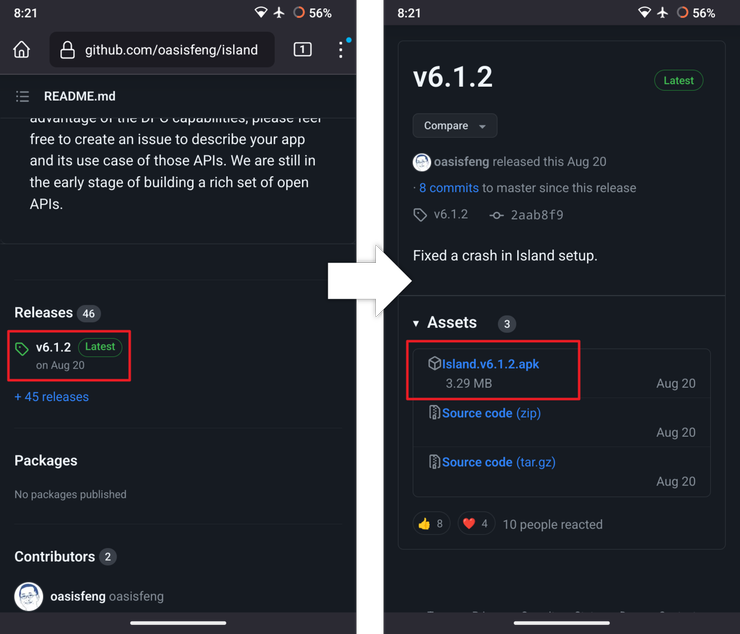
建立隔離區
- 打開Island後,滑動說明到最底,點選 同意
- 之後會跳出設定工作資料夾的畫面,點選 接受並繼續
- 等待建立~出現Island設定畫面就代表建立完成(只有3步驟,夠簡單吧!)

當建立好隔離區後,手機的主畫面會被分成 個人 和 工作 兩個部分。日後安裝好分身的App會顯示在 工作 標籤裡,並且圖示上會顯示公事包的圖案

建立App分身
建立好隔離區後,接著就是安裝App了。要在隔離區裡安裝App有三種方式,分別有:
- 直接複製已安裝的App
- APK檔安裝
- 使用隔離區裡面的Play商店安裝
複製已安裝的App
- 在Island中的 外界 分頁裡,這裡會顯示隔離區之外所有安裝的程式,選擇你要開分身的那個App
- 點選 +號
- 點選 壺中界 (不得不說這名字有夠中二的XD)
- 再點選 安裝,這樣App就會複製過去了 (只會複製App,App內的資料不會複製過去)


如果出現來源安全性的提示,別忘了有允許Island權限,不然會沒有辦法安裝成功
Apk檔安裝
如果自己會安裝Apk相信這難不倒你,只要安裝Apk時選擇 工作 裡面的 Island應用安裝器,就可以完成安裝

使用隔離區裡面的Play商店安裝
這......應該不用教吧?和平時在商店裡安裝App沒有區別。直接點選 隔離區的Play商店 再登入Google帳號,就可以下載App了 (這作者真夠懶了,連圖都不放了)
刪除隔離區
如果之後用不到隔離區了,可以將它移除。要注意的是,如果隔離區裡有重要資料,請先備份!請先備份!請先備份!,隔離區刪除後將無法復原。
- 打開隔離區裡的 煉妖壺設定
- 點選 徹底摧毀
- 確認隔離區裡沒有重要資料後,點選 毀滅,就可以將隔離區移除

刪除後,資料都會不見,記得要先做好備份
總結
透過Android底層的工作資料夾機制,讓原生Android的裝置也可以輕鬆實現雙開App,省去多準備一隻手機的麻煩。但要注意的是,這項功能無法與MDM共存,因為MDM會直接覆蓋隔離區的資料,導致資料遺失。所以如果你要當兵,建議不要使用這項功能。
我是紅茶,我們下篇文章見~
*非常感謝您讀完這篇文章*
如果你喜歡或覺得這篇文章有幫助到你,可以按個喜歡或是追蹤。如果文章有誤或有其它想法,歡迎在下方留言討論。你的支持是我創作的動力~
歡迎追縱社群~:FB粉專
~如果有興趣還可以看看~
自架的網站:新手也看得懂的電腦說明書
















